워드프레스 사이트를 이전하는 방법에는 여러 가지가 있습니다. 가장 간단한 방법은 마이그레이션 플러그인을 사용하는 것입니다. Duplicator나 All-in-One WP Migration과 같은 플러그인이 많이 사용됩니다. 그리고 수동으로 이전하는 것도 가능합니다. 사이트를 그대로 복제하지 않고 두 사이트를 합치는 경우에는 워드프레스에서 제공하는 "내보내기" 도구와 "가져오기" 도구를 사용하여 콘텐츠를 다른 사이트로 이전할 수 있습니다.
특히 워드프레스닷컴에서 가입하여 사용하는 가입형 워드프레스에서 설치형 워드프레스로 데이터를 옮기거나, 반대로 설치형에서 가입형으로 이전하려는 경우 워드프레스의 내보내기/가져오기 도구를 사용하여 콘텐츠를 옮길 수 있습니다.
최근 가입형 워드프레스에서 설치형 워드프레스로 콘텐츠를 옮기는 작업을 했습니다. 하지만 이상하게 가져오기를 시도하면 가져오기가 완료되지 않고 빈 화면이 표시되는 현상이 나타났습니다. 워드프레스 가져오기 도구를 사용하여 가져오기에 실패하는 경우 대처 방법에 대해 살펴보겠습니다.
워드프레스 가져오기 도구로 콘텐츠를 가져올 때 실패하는 경우
워드프레스의 도구 > 내보내기에서 콘텐츠를 내보내기 할 수 있습니다. 가입형 워드프레스의 경우 도구 > 내보내기 > 콘텐츠 내보내기에서 콘텐츠를 내보내기 할 수 있습니다.
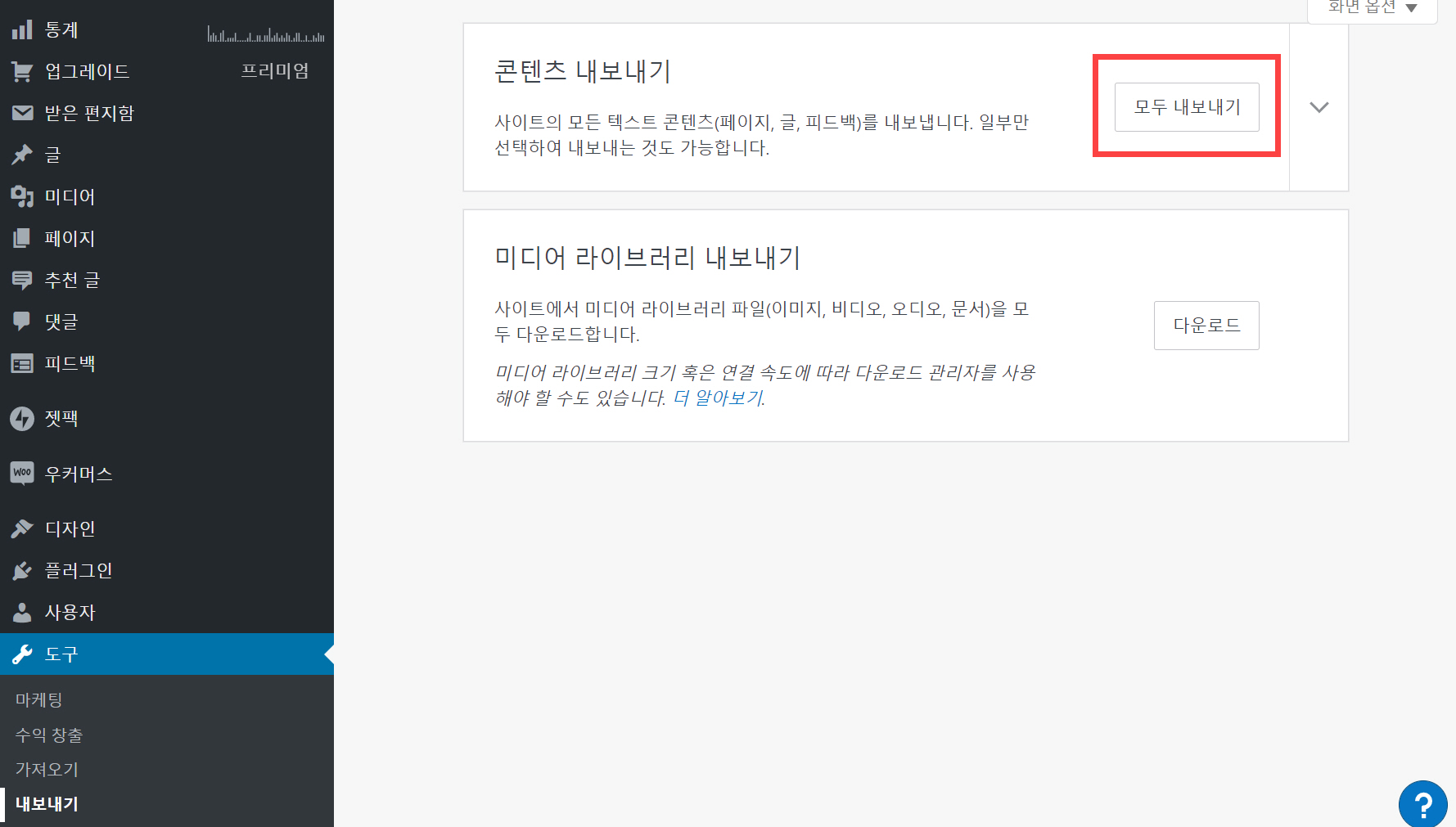
위의 그림에서 "모두 내보내기"를 클릭하면 전체 콘텐츠(페이지, 글, 댓글 등)를 내보낼 수 있습니다. 일부 콘텐츠만 내보내기 하고 싶은 경우 오른쪽의 V 화살표를 클릭하여 조건을 지정하면 됩니다.
콘텐츠를 내보내기 하였다면 데이터가 옮겨질 사이트에서 도구 > 가져오기를 클릭하여 XML 파일을 업로드하여 콘텐츠를 가져올 수 있습니다.
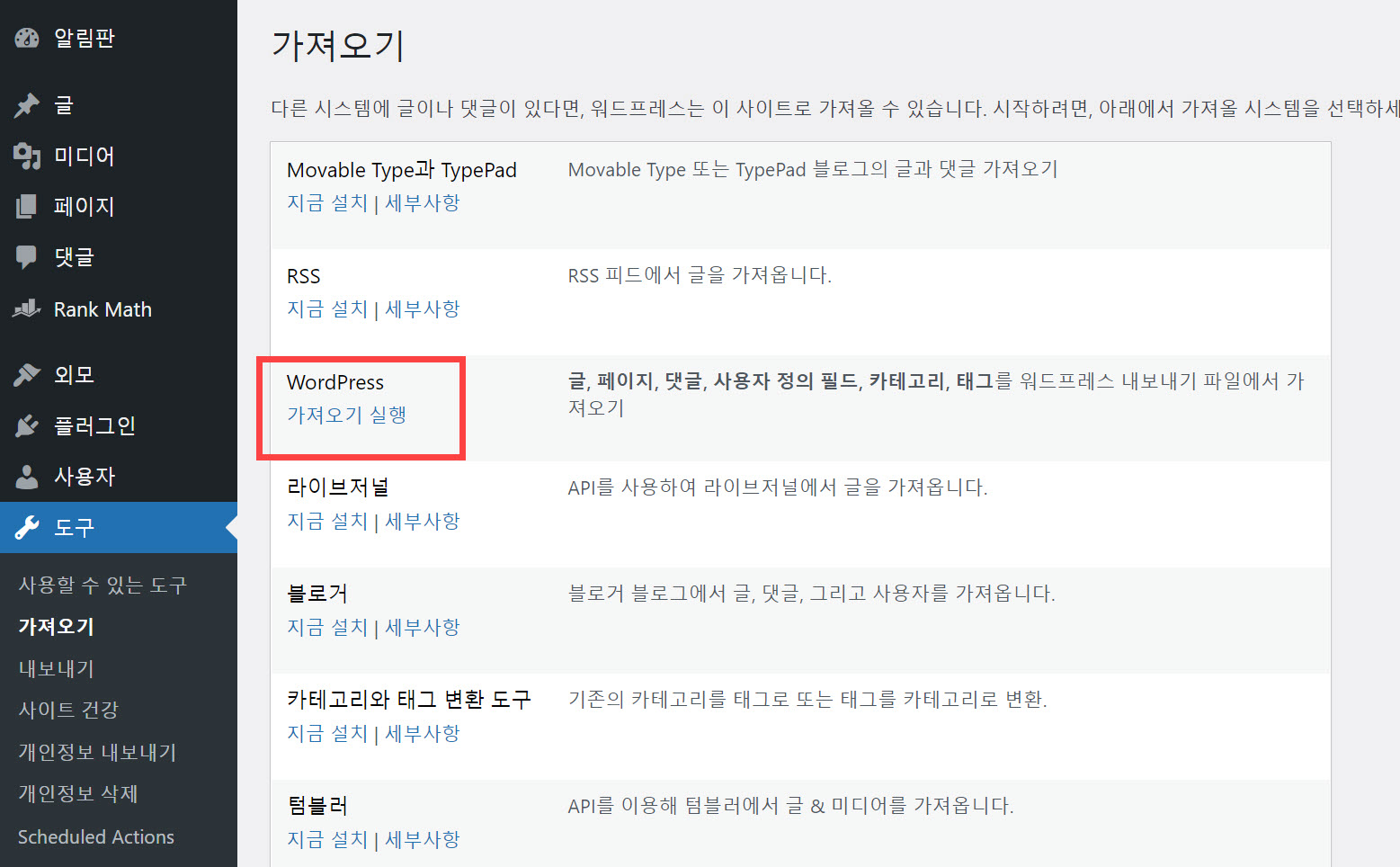
가져오기 도구가 설치되어 있지 않다면 도구 > 가져오기 > WordPress에서 도구를 설치한 다음, 가져오기 실행을 클릭하여 데이터 가져오기를 시작할 수 있습니다.
하지만 가져오기를 실행하면 실패하는 경우가 빈번한 것 같습니다. 저는 XML 파일 크기가 크지 않음에도 불구하고 가져오기를 실행하면 빈 화면이 표시되는 문제가 발생했습니다. 빈 화면을 새로 고침 해보니 "링크가 만료되었습니다" 오류 문구가 표시되었습니다.
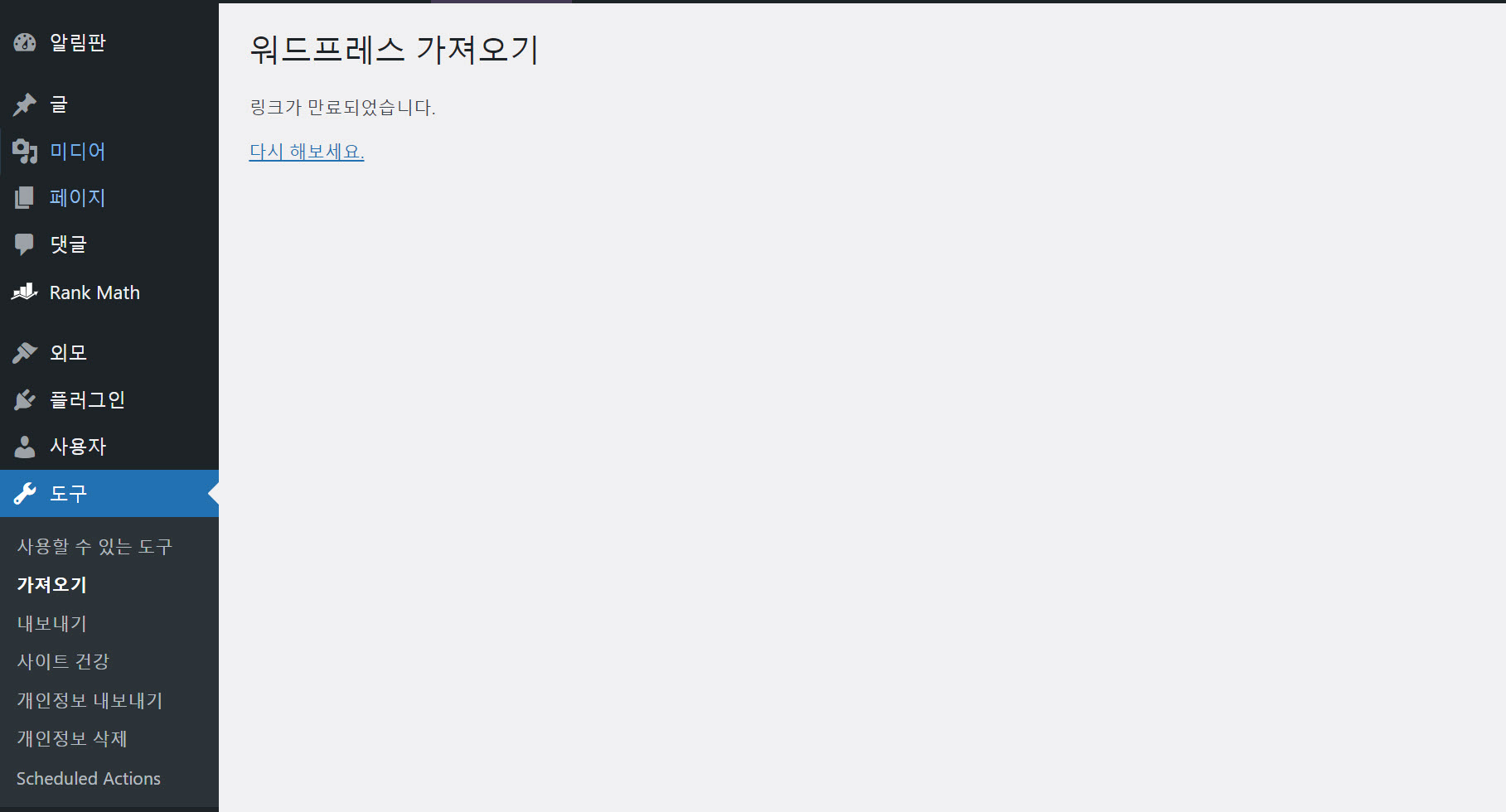
이 오류가 발생할 경우 이 글을 참고하여 조치를 취해볼 수 있습니다.
하지만 업로드 크기 제한을 높여도 이 문제가 발생할 수 있습니다. 위의 화면에서 "다시 해보세요"를 다음과 같은 오류가 발생했습니다.
죄송합니다. 에러가 발생했습니다.
파일이 비었습니다. 좀 더 많은 것을 업로드해주세요. 이 오류는 php.ini 파일의 비활성화 한 업로드나 php.ini에서 upload_max_filesize보다 더 작은 것으로 정의한 post_max_size에 의해 생길 수 있습니다.이 경우, 가져오기가 성공할 때까지 다시 도구 » 가져오기에서 가져오기를 실행하시면 됩니다. 가져오기 작업이 성공하면 다음과 같이 "모두 완료됨. 이제 즐기세요. 가져오는 사용자의 비밀번호와 역할을 꼭 업데이트 하세요"가 표시됩니다.
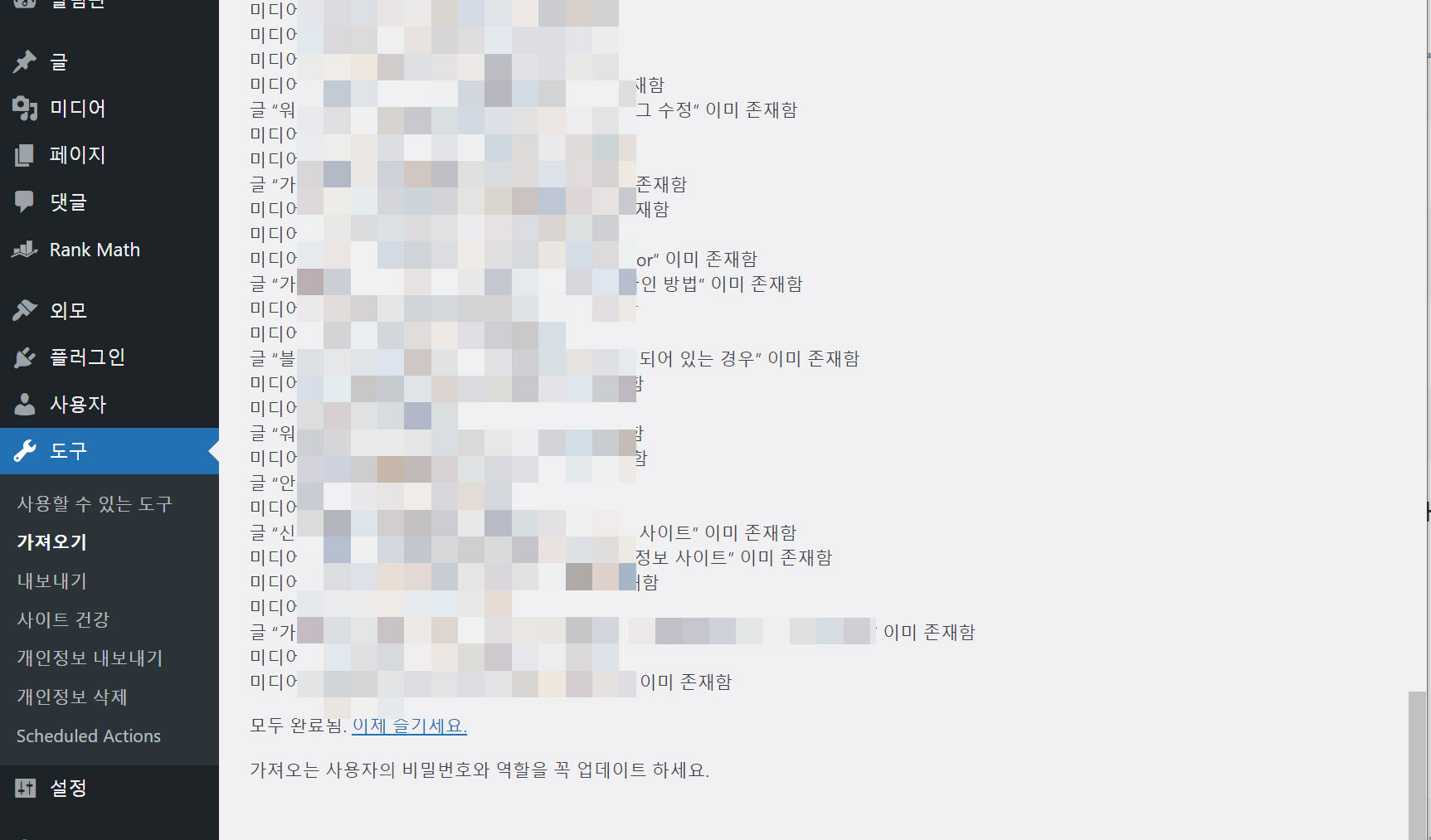
"미디어/글... 이미 존재함" 경고가 표시되어도 무시하면 됩니다. 위와 같이 가져오기 완료 메시지가 표시되면 글, 페이지, 미디어 섹션을 확인해보시기 바랍니다. 아직도 완전히 가져오기 완료되지 않았다면 다시 시도해볼 수 있을 것입니다.
[경고*서버 성능이 별로 안 좋은 웹호스팅을 이용하는 경우 이 방법으로도 제대로 임포트가 안 될 수가 있습니다. 임포트에 실패할 경우 사양이 좋은 다른 서버에서 시도하면 에러 없이 임포트가 되는 경우가 많은 것 같습니다.*]
이 작업을 실시하기 전에 백업을 해 두면 좋습니다. 가져오기에 실패할 경우 처음 상태로 되돌릴 수 있습니다.
XML 파일 분할하기
만약 가져오려는 파일의 크기가 너무 큰 경우에는 파일 크기를 여러 개의 작은 파일로 분할하는 것을 고려해볼 수 있습니다. XML 파일을 분할하는 앱을 사용할 수 있습니다.
윈도우의 경우 WordPress WXR File Splitter (RSS XML) 어플리케이션이 있습니다. 하지만 2013년 5월에 마지막으로 업데이트되어 현재 윈도우 환경에서 제대로 작동할지는 모르겠습니다. 리눅스 운영 체제의 경우 XML Split를 참고해보세요.
참고
https://avada.tistory.com/2513
워드프레스 사이트 속도 향상을 위한 Clearfy 플러그인 세팅 예시
워드프레스 사이트 속도가 느린 경우 가벼운 테마를 사용하고 캐시 플러그인과 속도 최적화 플러그인을 설치하여 효과적으로 세팅하면 사이트 속도가 향상될 수 있습니다. 저는 운영하는 대부
avada.tistory.com
https://avada.tistory.com/2509
워드프레스 Divi 테마용 요양원 레이아웃 팩(Nursing Home Layout Pack) 공개
인기 워드프레스 테마인 Divi 테마 개발업체인 Elegant Themes에서는 Divi용 무료 요양원 레이아웃(Nursing Home Layout Pack)을 공개했습니다. Divi 사용자는 Divi 빌더에서 레이아웃을 로드하여 사이트 제작에
avada.tistory.com

